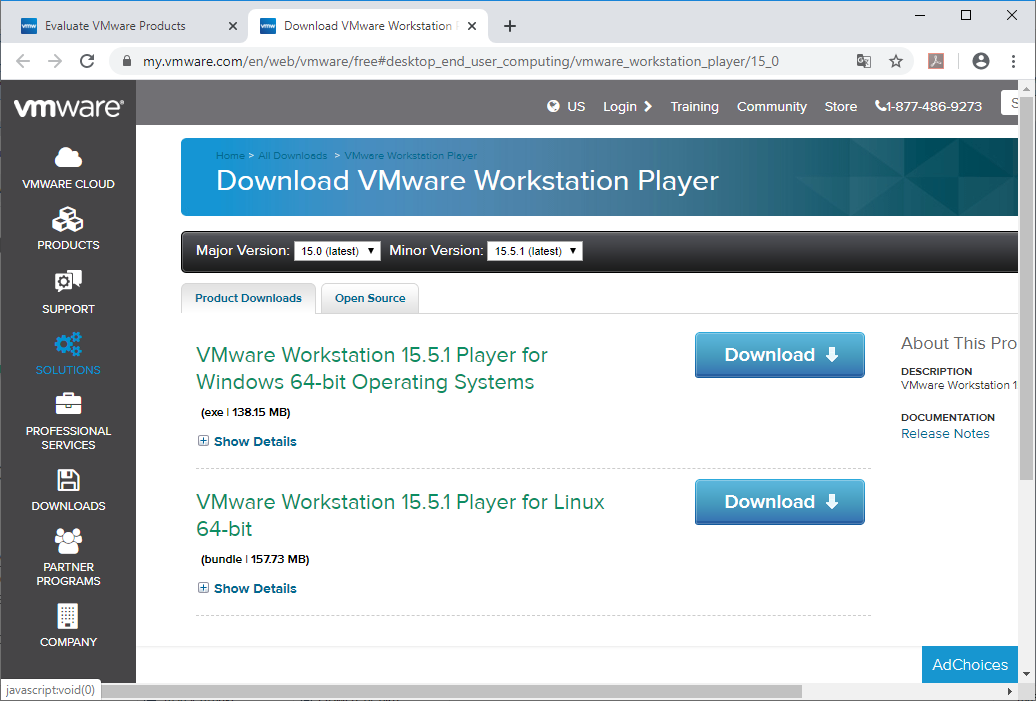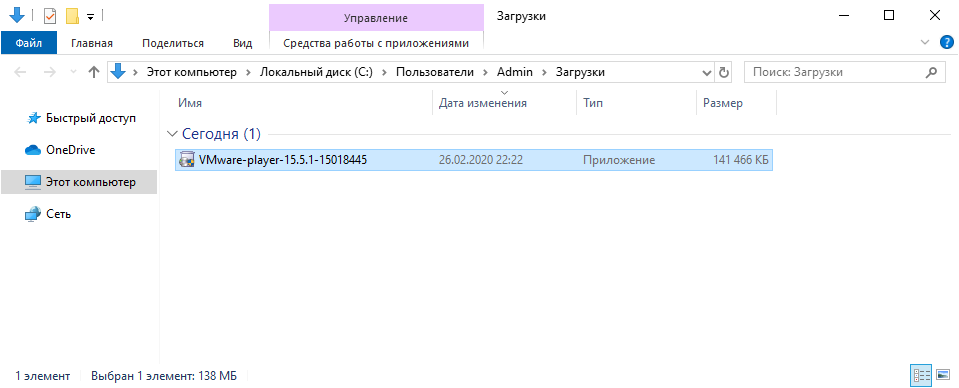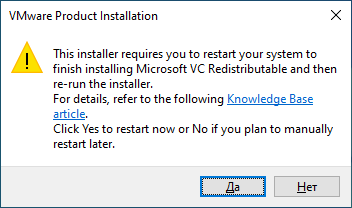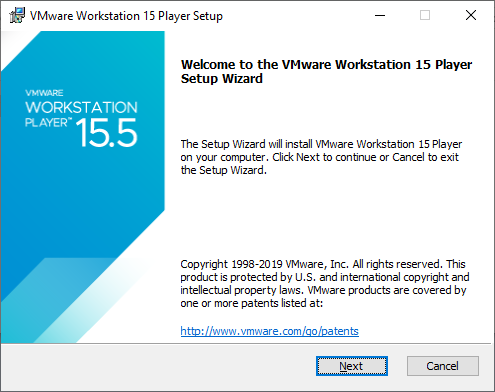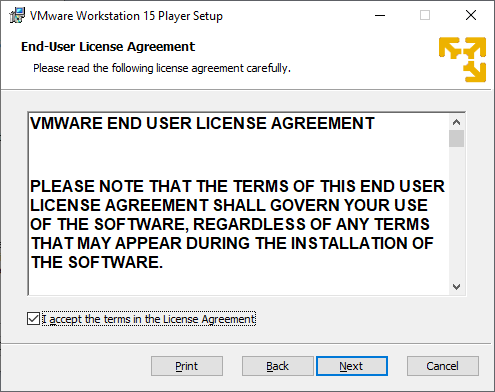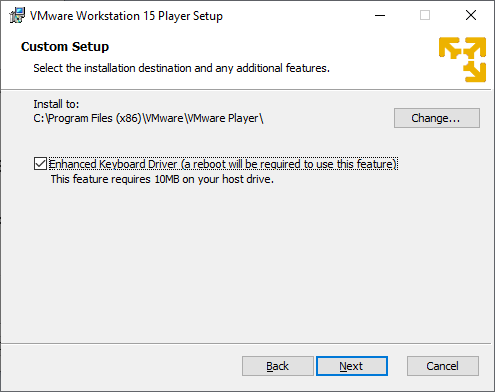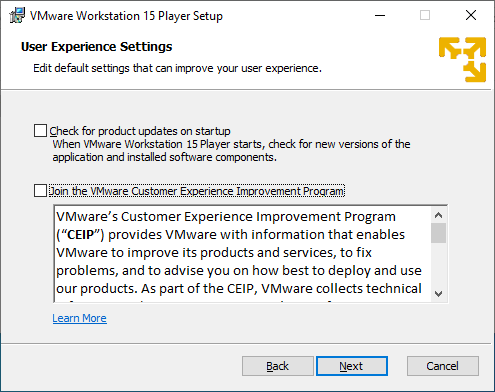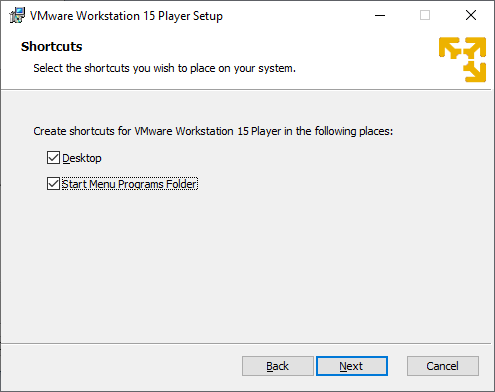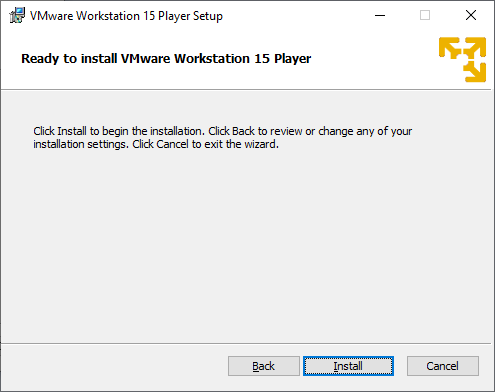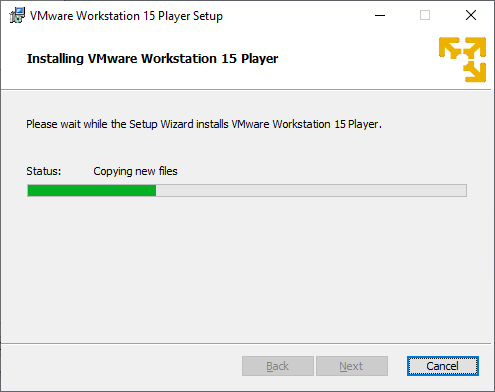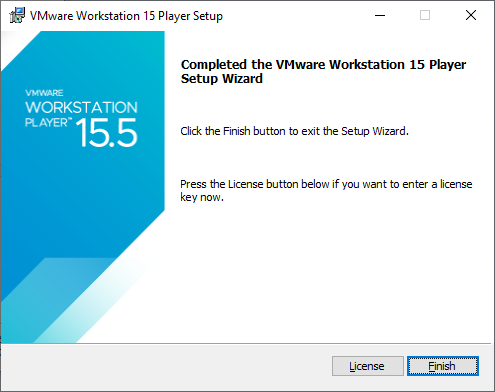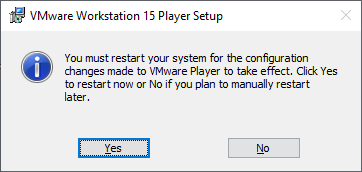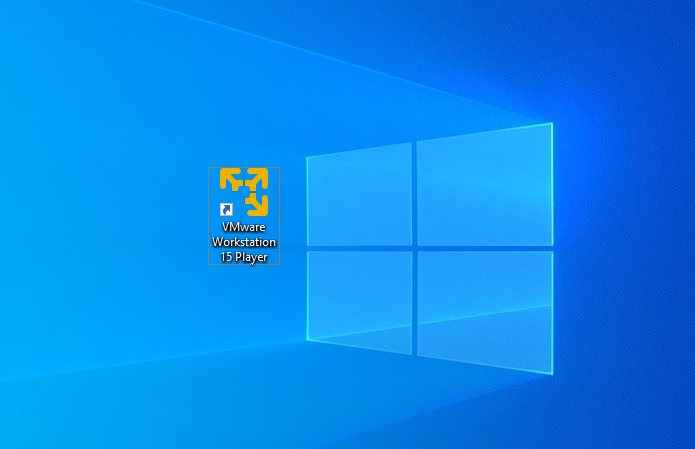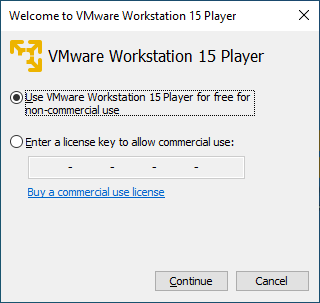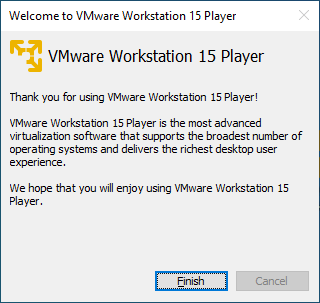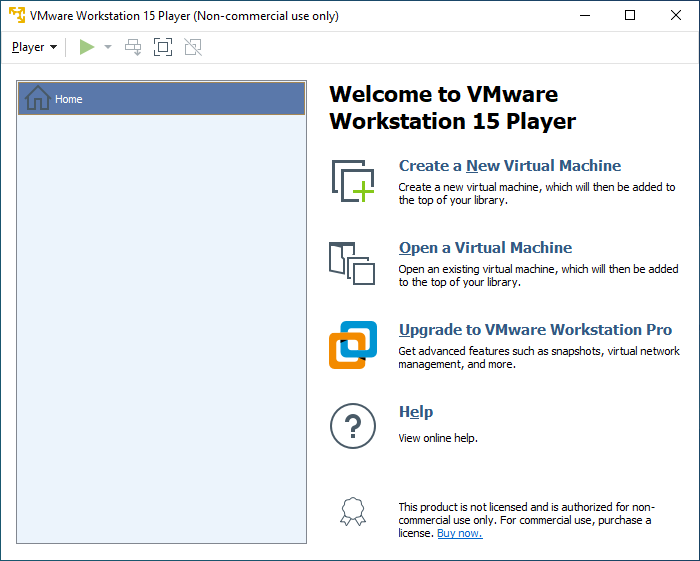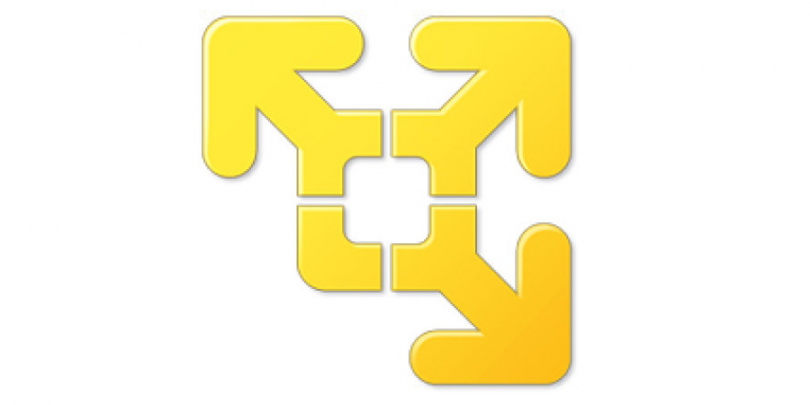
VMware Workstation Player — бесплатное решение для локальной виртуализации настольных компьютеров, позволяет запускать на компьютере виртуальные машины с различными операционными системами. Разработка данного ПО ведётся уже более 20 лет. Это прекрасный инструмент для системного администратора.
VMware Workstation Pro — платная версия с расширенным функционалом.
VMware Workstation имеет простой и интуитивно понятный интерфейс.
Технические характеристики VMware Workstation
- Системные требования
- Поддержка всех систем с процессорами, выпущенными в 2011 году и позднее, кроме следующих:
- Процессоры Intel Atom на базе микроархитектуры 2011 Bonnell (например, Atom Z670/Z650; Atom N570)
- Системы с процессорами Intel Atom на базе микроархитектуры 2012 Saltwell (например, Atom S1200, Atom D2700/D2500, Atom N2800/N2600)
- Системы с процессорами AMD на базе микроархитектур Llano и Bobcat (например, Hondo, Ontario, Zacate, Llano)
- Дополнительно поддерживаются:
- Системы с процессорами на базе микроархитектуры 2010 Westmere (например, Xeon 5600, Xeon 3600, Core i7-970, Core i7-980, Core i7-990)
- Тактовая частота 1,3 ГГц или выше
- Минимум 2 Гбайт ОЗУ; рекомендуется 4 Гбайт или более
- Поддержка всех систем с процессорами, выпущенными в 2011 году и позднее, кроме следующих:
- Операционные системы (64-разрядные)
- Ubuntu 14.04 и более поздние версии
- Red Hat Enterprise Linux 6 и более поздние версии
- CentOS 6.0 и более поздние версии
- Oracle Linux 6.0 и более поздние версии
- openSUSE Leap 42.2 и более поздние версии
- SUSE Linux 12 и более поздние версии
- Гостевые операционные системы
- Поддерживаются более 200 операционных систем, в том числе следующие.
- Windows 10
- Windows 8.X
- Windows 7
- Windows XP
- Ubuntu
- Red Hat
- SUSE
- Oracle Linux
- Debian
- Fedora
- openSUSE
- Mint
- CentOS
- Поддерживаются более 200 операционных систем, в том числе следующие.
Сравнение VMware Workstation Player и VMware Workstation Pro
| Workstation Player | Workstation Pro | |
|---|---|---|
| Общие сведения | ||
| Создание новых виртуальных машин | + | + |
| Создание крупных ВМ (16 ЦП, 64 Гбайт ОЗУ, 3 Гбайт виртуального ОЗУ) | + | + |
| Поддержка более 200 гостевых ОС | + | + |
| Массовое развертывание | + | + |
| Интеграция основных и гостевых систем | ||
| Общий доступ к файлам в ОС узла и гостевой ОС | + | + |
| Выполнение ВМ в различных режимах просмотра | + | + |
| Трехмерная графика благодаря поддержке DX10.1 и OpenGL 3.3 | + | + |
| Поддержка устройств | ||
| Поддержка дисплеев 4K | + | + |
| Поддержка широкого спектра виртуальных устройств | + | + |
| Поддержка устройств USB для чтения смарт-карт | + | + |
| Поддержка устройств USB 3.0 | + | + |
| Расширенные возможности | ||
| Выполнение управляемых сред виртуальных компьютеров с ограниченным доступом | + | + |
| Управление с помощью API-интерфейса REST | + | + |
| Использование командной строки: vmrun | + | + |
| Работа с зашифрованными ВМ | + | |
| Интерфейс с вкладками и поддержкой механизма перетаскивания | + | |
| Одновременное выполнение нескольких виртуальных машин | + | |
| Создание зашифрованной ВМ и управление ею | + | |
| Снимки | + | |
| Расширенные сетевые возможности | + | |
| Клонирование виртуальных машин | + | |
| Предоставление общего доступа к виртуальным машинам (использование Workstation в качестве сервера) | + | |
| Подключение к серверу vSphere/ESXi | + | |
| Удобное развертывание vCenter Server Appliance | + | + |
| Дистанционное управление электропитанием узла vSphere | + | |
| Поддержка безопасности на основе виртуализации Microsoft (гостевая ОС) | + | + |
| Модуль Virtual Trusted Platform Module (vTPM) | + | + |
| Моделирование виртуальной сети (потеря пакетов, задержка) | + | |
| Переименование виртуальных сетей | + | |
| Поддержка загрузки из UEFI-интерфейса | + | + |
| Поддержка безопасной загрузки из UEFI-интерфейса | + | + |
Установка VMware Workstation Player
https://www.vmware.com/try-vmware.html
Скачиваем VMware Workstation Player (Free).
Понадобится аккаунт на my.vmware.com. На данный момент доступна версия VMware Workstation 15.5.1 Player для Windows и Linux, 64-bit.
Я скачиваю версию для Windows.
Запускаю инсталлятор.
Для работы потребуется Microsoft VC Redistributable и перезагрузка.
Next.
Принимаю лицензионное соглашение, Next.
Можно добавить улучшенный драйвер для клавиатуры. Next.
Можно включить проверку наличия обновлений и вступить в секту CEIP. Next.
Выбираем где разместить ярлыки. Next.
Install.
Начинается установка.
Установка завершена. Finish.
Просят перезагрузиться. Yes.
Готово.
Начало работы в VMware Workstation Player
При первом запуске попросят лицензию.
Для некоммерческого использования лицензия не требуется. Continue.
Finish.
Теперь можно создать или запустить готовую виртуальную машину.